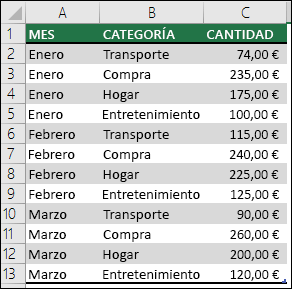Funciones de uso Administrativo en Microsoft Excel
Crear un gráfico dinámico
A veces es difícil ver la gran imagen cuando los datos sin procesar no se han resumido. El primer Instinct puede ser crear una tabla dinámica, pero no todos pueden ver los números de una tabla y ver rápidamente lo que pasa. Los gráficos dinámicos son una forma excelente de agregar visualizaciones de datos a los datos.
|
Datos de gastos domésticos |
Gráfico dinámico correspondiente |
|
|
Crear un gráfico dinámico
-
Seleccione una celda en la tabla.
-
Seleccione Insertar > gráfico dinámico
 .
. -
Seleccione Aceptar.
Crear un gráfico a partir de una tabla dinámica
-
Seleccione una celda en la tabla.
-
Seleccione Herramientas de tabla dinámica > analizar > gráfico dinámico
 .
. -
Seleccione un gráfico.
-
Seleccione Aceptar.